安装向导
- 格式:doc
- 大小:1.36 MB
- 文档页数:14

LMTOOLS配置安装向导一、如果你还没获得后缀为“.lic”的许可文件,请先获取许可文件。
二、获取许可文件后,请在作为服务器的计算机上安装网络许可管理软件LMtools。
安装完LMtools后,在C盘Program Files\Autodesk Network License Manager\里面建立后缀名为“.log”文件,并将获取的许可文件也放在此文件夹内三.配置许可服务器的步骤1.执行以下操作之一:•Windows XP。
在“开始”菜单 (Windows) 中,单击“程序\Autodesk\Autodesk Network License Manager\ LMTOOLS。
2.在 Lmtools 程序的“Service/License File”选项卡中,选择“Configuration Using Services”选项。
3.单击“Config Services”选项卡。
a)在“Config Services”选项卡的“Service Name”列表中,执行以下操作: 输入要用来管理许可证的服务名。
b)输入网络许可管理器守护程序 (lmgrd.exe) 的路径或单击“Browse”找到该文件。
默认情况下,此守护程序安装在 \Program Files\Autodesk Network License Manager 文件夹中。
c)输入许可证文件的路径或单击“Browse”找到该文件(.LIC文件)。
注:该文件为Auotdesk公司授权文件。
d)输入调试日志的路径或单击“Browse”找到该文件(既新建的log文件)。
e)选择“Use Services”选项。
f)选择“Start Server at Power Up”。
g)单击“Save Service”,保存服务。
4.单击“Start/Stop/Reread”选项卡。
5.在“Start/Stop/Reread”选项卡上,单击“Start Server”启动许可服务器。

电脑软件安装教程一、准备工作在开始安装电脑软件之前,首先需要确保你所使用的计算机符合软件的系统要求。
一般来说,软件的系统要求会在官方网站或软件包装盒上标明,你可以仔细查看以确认是否符合。
除了检查系统要求外,还需要确保软件包装完好无损,没有破损或受潮等问题。
同时,建议在安装前将计算机连接到稳定的电源上,以免在安装过程中出现意外断电导致数据丢失。
二、下载软件在进行软件安装之前,需要先下载软件的安装文件。
你可以通过官方网站、应用商店或者其他可信的下载平台获得所需软件的安装包。
确保下载的文件来源可信可靠,以免安装过程中被恶意程序感染。
三、打开安装文件下载完成后,找到你下载的安装文件,一般以.exe或者.dmg为后缀名。
双击打开该安装文件,系统会出现提示窗口,按照提示点击“是”或“允许”等操作。
四、安装向导在安装文件打开后,会弹出一个安装向导窗口。
安装向导会指导你完成软件的安装过程,一般包括用户许可协议的接受、安装位置选择、开始安装等步骤。
1. 接受用户许可协议在安装过程中,你需要仔细阅读并接受软件的用户许可协议。
用户许可协议通常会列出软件的使用条款、授权及限制等内容。
只有在接受协议后,才能继续进行软件的安装。
2. 选择安装位置在安装向导中的某个步骤中,你需要选择软件的安装位置。
一般情况下,系统会默认选择一个预设的安装路径,你可以点击“浏览”按钮来选择其他路径。
建议选择系统默认的路径,除非你有特殊需求。
3. 开始安装当你完成用户协议的接受和安装位置的选择后,可以点击“安装”或“下一步”按钮开始软件的安装过程。
安装过程可能需要一些时间,请耐心等待。
五、完成安装安装过程完成后,系统会弹出安装成功的提示窗口。
你可以选择“完成”或“关闭”按钮退出安装向导。
有些软件可能会要求重启计算机才能完成安装,按照提示进行操作。
六、运行软件安装完成后,你可以在桌面或开始菜单中找到安装好的软件图标。
双击该图标即可运行软件,享受软件带来的功能和乐趣。

如何安装电脑软件安装电脑软件是每个电脑用户都需要掌握的基本技能。
无论是操作系统、办公软件还是娱乐软件,正确的安装方式能够保证软件的正常运行,提高电脑的效率。
本文将为您介绍如何安装电脑软件的步骤和注意事项。
一、准备工作在安装电脑软件之前,我们需要做一些准备工作。
首先,确保您的电脑满足软件的系统要求。
例如,某些软件只能在特定的操作系统上运行,或者对硬件有一定的要求。
其次,检查您是否已经获得了可靠的软件安装文件。
官方网站或可信赖的软件下载平台是获取软件的最佳渠道。
二、安装软件的步骤1. 打开安装文件双击安装文件或右键点击该文件并选择“运行”或“打开”选项,将会打开软件的安装向导。
2. 阅读许可协议在安装向导中,您需要阅读并接受软件的许可协议。
这是软件开发商对您的权益和使用限制所做的说明。
请仔细阅读并确保您了解其中的内容,然后点击“同意”或“接受”按钮。
3. 选择安装路径安装路径决定了软件将被安装到电脑的哪个位置。
通常情况下,软件会提供一个默认路径,您可以直接点击“下一步”进行安装。
如果您希望将软件安装到其他位置,可以选择“自定义”或“浏览”选项,然后选择您希望的安装路径。
4. 选择安装组件某些软件可能提供不同的安装组件,您可以根据自己的需求选择需要安装的组件。
例如,一个办公软件可能包含文字处理、电子表格、幻灯片等多个组件,您可以根据需要选择安装。
5. 开始安装在确认安装路径和组件选择后,点击“下一步”或“安装”按钮开始安装软件。
这个过程可能需要一些时间,取决于软件的大小和您的电脑性能。
请耐心等待。
6. 完成安装安装完成后,安装向导将会显示一个安装完成的提示。
您可以选择“完成”以退出安装向导。
三、注意事项在安装电脑软件时,有一些常见的注意事项需要特别关注。
1. 权限管理在某些操作系统中,为了保护您的电脑安全,安装软件需要管理员权限。
如果您在安装过程中遇到权限相关的提示,您需要输入管理员密码或提供其他身份验证信息。

1.解压缩压缩包,至任意文件夹,注意文件夹目录名不能有中文、空格,否则安装不成
功。
2.文件解压完毕,打开文件。
3.双击Setup.exe
4.进入安装向导界面。
5.点击next,出现如下界面。
6.Next
7.YES
8.选择安装路径,建议为默认路径,同样路径名称中不能出现中文或者空格字符。
9.开始安装。
一共分为三个安装步骤,需耐心等待。
固态硬盘安装时间约为3分钟,机械
硬盘约为10分钟。
所有一切你没见到过的画面都属于正常现象。
10.WIN10家庭中文版安装会出现如下错误,专业版或企业版则不会,属正常现象,点击忽
略即可,会弹出来两次,两次都按忽略。
11.安装结束就会出现如下警告,可以无视,点击确定。
12.安装完毕。
13.桌面出现如下三个图标。
我们仅需使用第一个V4.0 STEP7其余建议保留。
14.打开软件,出现如下界面。
为英文界面,修改为中文。
选择导航栏中的Options。
选择general
在右侧对话框中选择Chinese
OK 退出,软件会提示你是否保存当前工程,选择否,重新启动软件则显示为中文。
至此软件安装结束。

安装Windows 2000 Server服务器的步骤如下:1) 启动计算机进入E: \Windows 2000 Server目录,然后双击Setup.exe文件的图标,系统将自动运行安装向导。
(2) 安装向导提示用户所要安装的Windows比用户现在使用的版本新,询问是否要将现在的系统升级到Windows 2000 Server,这里单击“否”按钮。
(3) 单击“安装Windows 2000”选项,打开“Windows 2000安装程序”对话框。
安装程序向导警告用户“Windows 2000安装程序”不支持从 Microsoft Windows 98到Microsoft Windows 2000 Server的升级。
(4) 单击“确定”按钮,打开“欢迎使用Windows 2000安装向导”对话框。
在该对话框中的“请选择安装方式”选项组中包含两个单选按钮。
“升级到Windows 2000”单选按钮为系统推荐的安装方式,升级会替换当前的操作系统,但不会更改现有设置和已安装的程序。
“安装新的Windows 2000”单选按钮为全新安装,选择此安装方式需要指定新的设置并重新安装现有软件,并且计算机上可以同时有数个操作系统。
(5) 选择“安装新的Windows 2000(全新安装)”单选按钮,单击“下一步”按钮,打开“许可协议”对话框。
(6) 选择“我接受这个协议”单选按钮,再单击“下一步”按钮打开“选择特殊选项”对话框。
用户可分别单击其中的按钮来打开相应的对话框进行设置。
需要注意的是,在单击“高级选项”按钮打开的“高级选项”对话框中,用户必须启用“安装过程中选择安装磁盘分区”复选框,以便在安装过程中可以指定安装路径的盘符(如D盘)。
(7) 单击“下一步”按钮打开“正在复制安装文件”对话框。
安装向导将自动将一些安装文件复制到计算机中。
(8) 完成复制文件的工作后,安装向导将自动打开“正在重新启动计算机”对话框。
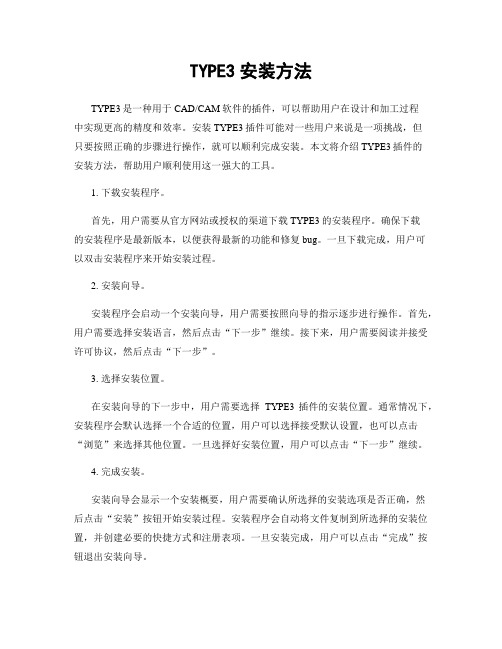
TYPE3安装方法TYPE3是一种用于CAD/CAM软件的插件,可以帮助用户在设计和加工过程中实现更高的精度和效率。
安装TYPE3插件可能对一些用户来说是一项挑战,但只要按照正确的步骤进行操作,就可以顺利完成安装。
本文将介绍TYPE3插件的安装方法,帮助用户顺利使用这一强大的工具。
1. 下载安装程序。
首先,用户需要从官方网站或授权的渠道下载TYPE3的安装程序。
确保下载的安装程序是最新版本,以便获得最新的功能和修复bug。
一旦下载完成,用户可以双击安装程序来开始安装过程。
2. 安装向导。
安装程序会启动一个安装向导,用户需要按照向导的指示逐步进行操作。
首先,用户需要选择安装语言,然后点击“下一步”继续。
接下来,用户需要阅读并接受许可协议,然后点击“下一步”。
3. 选择安装位置。
在安装向导的下一步中,用户需要选择TYPE3插件的安装位置。
通常情况下,安装程序会默认选择一个合适的位置,用户可以选择接受默认设置,也可以点击“浏览”来选择其他位置。
一旦选择好安装位置,用户可以点击“下一步”继续。
4. 完成安装。
安装向导会显示一个安装概要,用户需要确认所选择的安装选项是否正确,然后点击“安装”按钮开始安装过程。
安装程序会自动将文件复制到所选择的安装位置,并创建必要的快捷方式和注册表项。
一旦安装完成,用户可以点击“完成”按钮退出安装向导。
5. 激活插件。
安装完成后,用户需要激活TYPE3插件才能开始使用。
通常情况下,用户会收到一封包含激活码的电子邮件,用户需要将激活码输入到插件中进行激活。
如果用户没有收到激活码,可以联系官方客服进行获取。
6. 配置CAD/CAM软件。
安装完成并激活插件后,用户需要将TYPE3插件与所使用的CAD/CAM软件进行配置。
这通常需要在软件的插件管理界面中添加TYPE3插件,并设置相关参数。
具体的配置步骤可能会因软件版本而异,用户可以参考官方文档或向厂商咨询。
7. 测试和调试。
最后,用户需要对安装的TYPE3插件进行测试和调试,确保插件可以正常工作。

电脑驱动程序的下载与安装教程随着科技的不断发展,电脑已经成为人们生活中不可或缺的一部分。
而电脑的正常运行离不开各种驱动程序的支持。
驱动程序是一种软件,它能够与硬件设备进行通信,使得电脑能够正常使用各种外部设备,如打印机、摄像头等。
然而,对于一些电脑新手来说,如何下载和安装驱动程序可能会是一个棘手的问题。
本文将为大家介绍电脑驱动程序的下载与安装教程。
第一步:确定电脑硬件设备在开始下载和安装驱动程序之前,我们首先需要确定电脑上的硬件设备。
这包括显卡、声卡、网卡、摄像头等。
我们可以通过以下几种方法来确定电脑上的硬件设备:1. 设备管理器:在Windows系统中,我们可以通过设备管理器来查看电脑上的硬件设备。
打开设备管理器的方法是:右键点击“此电脑”或“我的电脑”,选择“属性”,然后点击左侧的“设备管理器”。
在设备管理器中,我们可以看到电脑上已安装的硬件设备,并可以查看它们的详细信息。
2. 厂商官网:如果我们已经知道自己电脑上的硬件设备型号,我们可以直接访问硬件设备的厂商官网。
在官网上,我们可以找到对应设备型号的驱动程序下载页面。
第二步:下载驱动程序一旦确定了电脑上的硬件设备,我们就可以开始下载对应的驱动程序了。
有以下几种途径可以下载驱动程序:1. 厂商官网:如前所述,我们可以直接访问硬件设备的厂商官网,找到对应设备型号的驱动程序下载页面。
在下载页面上,我们可以选择适合自己操作系统的驱动程序,并进行下载。
2. 驱动程序下载网站:除了厂商官网外,还有一些专门提供驱动程序下载的网站,如驱动之家、驱动精灵等。
这些网站上收集了各种硬件设备的驱动程序,并提供免费下载。
3. Windows更新:在Windows系统中,我们还可以通过Windows更新来获取最新的驱动程序。
打开“设置”菜单,选择“更新和安全”,然后点击“Windows更新”。
系统会自动检查可用的驱动程序更新,并提供下载选项。
第三步:安装驱动程序下载完成驱动程序后,我们就可以开始安装了。

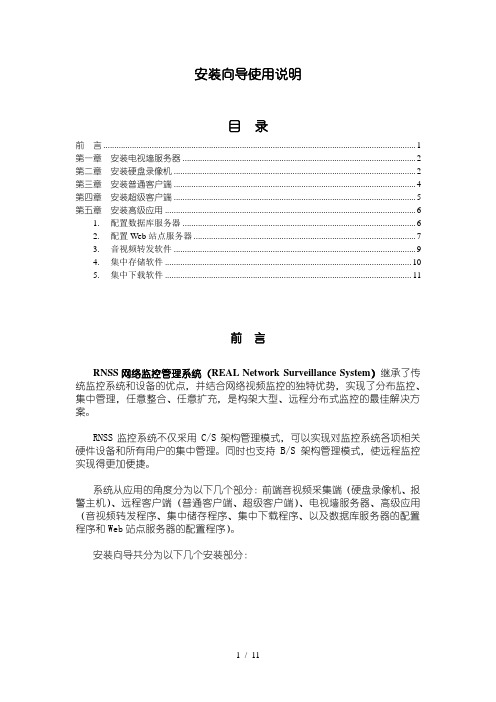
安装向导使用说明目录前言 (1)第一章安装电视墙服务器 (2)第二章安装硬盘录像机 (2)第三章安装普通客户端 (4)第四章安装超级客户端 (5)第五章安装高级应用 (6)1. 配置数据库服务器 (6)2. 配置Web站点服务器 (7)3. 音视频转发软件 (9)4. 集中存储软件 (10)5. 集中下载软件 (11)前言RNSS网络监控管理系统(REAL Network Surveillance System)继承了传统监控系统和设备的优点,并结合网络视频监控的独特优势,实现了分布监控、集中管理,任意整合、任意扩充,是构架大型、远程分布式监控的最佳解决方案。
RNSS监控系统不仅采用C/S架构管理模式,可以实现对监控系统各项相关硬件设备和所有用户的集中管理。
同时也支持B/S架构管理模式,使远程监控实现得更加便捷。
系统从应用的角度分为以下几个部分:前端音视频采集端(硬盘录像机、报警主机)、远程客户端(普通客户端、超级客户端)、电视墙服务器、高级应用(音视频转发程序、集中储存程序、集中下载程序、以及数据库服务器的配置程序和Web站点服务器的配置程序)。
安装向导共分为以下几个安装部分:第一章安装电视墙服务器软件功能:安装海康解码卡,在系统中注册一台电视墙器,并在这台PC机上以电视墙服务器的功能启动普通客户端软件或超级客户端软件,从而实现硬件解码,并将大屏幕的视频输入端口与解码卡的视频输出端口连接起来。
即可实现电视墙功能。
安装说明:安装电视墙服务器在“开始->程序”中可以加载的应用程序包括:●普通客户端●超级客户端●配置程序●注册工具第二章安装硬盘录像机软件功能:前端音视频采集端通过摄像机、拾音器等设备采集现场的音视频信号,进行数字化压缩、存储,并上传至监控中心;可以调整画面的效果;可以一、四、六(八)、九、十六画面预览和全屏预览;通过报警采集设备采集报警信号,联动录像、联动报警输出、并可以将报警信号上传远程监控中心。

电脑如何安装软件电脑是我们日常生活中不可或缺的工具之一,而软件则是电脑发挥功能的重要组成部分。
正确地安装软件对于我们的电脑使用来说至关重要。
本文将为大家介绍电脑如何安装软件的步骤和方法。
一、选择合适的软件在开始安装软件之前,我们首先需要确定要安装的软件是我们所需要的。
根据我们的需求,可以通过电脑官方网站、软件下载平台等途径找到合适的软件。
同时,我们也要确保下载的软件是经过官方认证和杀毒检测的,以保证软件的安全性。
二、下载软件安装包下载软件安装包是安装软件的第一步。
在电脑官方网站或者软件下载平台上,找到我们需要的软件,点击下载按钮即可开始下载安装包。
一般来说,安装包是以.exe、.dmg等格式的文件保存在电脑中。
三、打开安装包下载完成后,我们需要找到下载的安装包文件。
在文件管理器中,双击安装包文件即可打开安装向导。
安装向导会引导我们完成软件的安装过程。
四、阅读并同意软件许可协议在安装向导中,我们会遇到软件的许可协议。
许可协议详细说明了软件的使用条款和限制,我们需要仔细阅读并同意协议内容。
如果我们不同意协议,就无法继续进行软件的安装。
五、选择安装目录在安装向导中,我们需要选择软件的安装目录。
默认情况下,安装向导会建议一个默认的安装目录,我们可以按照需要选择其他目录。
一般来说,建议选择系统盘(一般是C盘)以便于管理和维护。
六、选择安装选项安装向导提供了一些额外的安装选项。
例如,我们可以选择是否创建桌面快捷方式、是否在任务栏中显示快捷方式等。
根据个人需求,选择相应的选项。
七、等待安装完成点击安装按钮后,安装向导会自动进行软件安装。
在这个过程中,我们需要耐心等待。
安装过程可能需要一些时间,取决于我们要安装的软件大小和电脑的性能。
八、完成安装安装完成后,安装向导会提示我们安装已经完成。
此时,我们可以选择是否立即启动软件。
如果选择启动软件,我们可以在电脑桌面或开始菜单中找到安装好的软件图标,双击即可启动软件。

应用程序安装及调试指南介绍本文档旨在提供一份应用程序安装及调试的指南,以帮助用户顺利完成安装和解决调试过程中的常见问题。
安装步骤以下是应用程序的安装步骤:2. 双击安装包,启动安装向导。
3. 阅读并接受软件许可协议。
4. 选择安装位置和其他自定义选项。
5. 点击“安装”按钮,开始安装过程。
6. 等待安装完成。
7. 点击“完成”按钮,退出安装向导。
调试指南在应用程序调试过程中,可能会遇到一些常见问题。
下面是一些常见问题及解决方法:1. 应用程序崩溃或无法启动如果应用程序崩溃或无法启动,请尝试以下方法:- 重新启动计算机,并尝试再次启动应用程序。
- 检查系统要求,确保您的计算机满足应用程序的最低系统要求。
- 卸载并重新安装应用程序,以确保安装过程正确完成。
2. 应用程序运行缓慢如果应用程序运行缓慢,请尝试以下方法:- 关闭其他占用系统资源的程序,以释放更多的系统资源给应用程序使用。
- 检查您的计算机是否有足够的可用存储空间。
- 更新您的操作系统和应用程序,以确保您使用的是最新版本。
- 调整应用程序的设置,例如减少图形效果或禁用不必要的功能。
3. 应用程序显示错误消息如果应用程序显示错误消息,请尝试以下方法:- 仔细阅读错误消息,并查找相关的解决方法。
- 在应用程序的官方网站或用户论坛中搜索该错误消息,以找到其他用户的解决方案。
- 如果问题仍然存在,请联系应用程序的技术支持团队寻求帮助。
结论本文档提供了应用程序安装及调试的指南,希望能帮助用户顺利完成安装过程并解决常见的调试问题。
如果遇到无法解决的问题,请寻求相应的技术支持。

软件安装与调试步骤1. 准备工作- 确保电脑硬件满足软件运行的要求,包括CPU、内存、硬盘等。
- 检查电脑操作系统版本,确保操作系统满足软件的最低要求。
- 关闭电脑防火墙或准备修改防火墙设置,以便于软件的正常安装与运行。
- 准备软件的序列号或激活码,如果需要的话。
2. 安装步骤2. 启动安装向导:运行安装包后,系统会自动启动安装向导。
启动安装向导:运行安装包后,系统会自动启动安装向导。
3. 阅读许可协议:仔细阅读许可协议,同意后点击“下一步”。
阅读许可协议:仔细阅读许可协议,同意后点击“下一步”。
4. 选择安装路径:根据需要选择软件的安装路径,通常建议使用默认路径。
选择安装路径:根据需要选择软件的安装路径,通常建议使用默认路径。
5. 开始安装:点击“安装”按钮,开始安装过程。
开始安装:点击“安装”按钮,开始安装过程。
6. 完成安装:安装完成后,点击“完成”或“关闭”退出安装向导。
完成安装:安装完成后,点击“完成”或“关闭”退出安装向导。
3. 调试步骤1. 启动软件:找到桌面或开始菜单中的软件图标,双击启动。
启动软件:找到桌面或开始菜单中的软件图标,双击启动。
2. 软件设置:根据需要进行软件的参数设置,包括界面语言、单位制式等。
软件设置:根据需要进行软件的参数设置,包括界面语言、单位制式等。
3. 连接硬件:如果软件需要连接硬件设备,请确保硬件设备已正确连接并开启。
连接硬件:如果软件需要连接硬件设备,请确保硬件设备已正确连接并开启。
4. 软件激活:如果软件需要序列号或激活码进行激活,请输入相应的序列号或激活码。
软件激活:如果软件需要序列号或激活码进行激活,请输入相应的序列号或激活码。
5. 运行测试:运行软件的测试功能,检查软件是否可以正常运行。
运行测试:运行软件的测试功能,检查软件是否可以正常运行。
6. 故障排查:如果出现故障或错误,请查看错误信息并进行相应的故障排查。
故障排查:如果出现故障或错误,请查看错误信息并进行相应的故障排查。

统信UOS操作系统安装TongWeb国产中间件一、先决条件:安装Java例如jdk 1.8二、安装向导:1.进入安装包所在目录2.执行安装./Install_TW7.0.4.1_Enterprise_Liunx.bin -i console3.选择区域语言4.许可协议5. 选择 Java 虚拟机选择26.选择安装目录7. 选择链接位置8.预安装摘要9.开始安装10.确认端口信息(不需要修改则直接回车即可)11.安装完成三、授权激活将license.dat(授权文件)导入到中间件安装目录下四、启动服务、检查进程并验证启动:cd /home/appadm/TongWeb7.0/bin./startservernohup.sh./startservernohup.sh检查:ps -ef|grep Tong五、配置开机自启1.在/usr/lib/systemcd/system目录下,创建tongweb.service文件touch /usr/lib/systemd/system/tongweb.service2.编辑tongweb.service文件,内容如下vim /usr/lib/systemd/system/tongweb.service[Unit]Description=TongWeb Server[Service]Type=simpleExecStart= /home/appadm/TongWeb7.0/bin/startserver.shExecStop= /home/appadm/TongWeb7.0/bin/stopserver.shPrivateTmp=false#Disable service start and stop timout logic of systemd for tongweb service. TimeoutSec=3[Install]WantedBy=multi-user.target3. 使用systemctl工具进行管理,重启设备进行验证设置开机自启:systemctl enable tongweb.service关闭服务:systemctl stop tongweb.service启动服务:systemctl start tongweb.service查看服务状态:systemctl status tongweb.service。

Websphere安装步骤:
环境:websphere7.0+window s7/windows2008 64位1、管理员权限运行安装程序
2、进入安装向导:
3、同意条款:
4、系统检测:有可能检测结果是失败的,这个是没有关系的哈,直接下一步:
5、选择功能部件:
6、选择计划将websphere7.0安装在哪里:它会给出一个默认路径,强烈建立把路径更改。
不要有空格、汉子或者特殊字符,尽量路径简单点,eg: E:\IBM。
(当时用默认路径,含有空格,整死都不行,会出错滴。
)
7、选择was环境:我们的是“应用程序服务器”
8、启用管理安全:
这个就是以后用来登录websphere管理控制台的用户名和密码:9、安装信息显示:
10、等待安装,这里可能需要好几分钟过程请耐心:
11、安装成功:这里可以自己截个图,记住自己的安装路径,不然有时候会不好找的。
12、安装基本就结束了,下面是对安装的验证:
13、检测到错误或者警告不用管,最终显示“已成功”就说明可以了,如果这里没有验证成功的话,说明安装失败,需要重新卸载重新安装
Websphere7.0,我们的安装到这里完成了。
下面是项目部署。

包括软件安装和使用的详细步骤【软件安装和使用的详细步骤】一、软件安装步骤在进行软件安装之前,首先确保您拥有合法的软件安装包。
以下是软件安装的详细步骤:1. 打开软件安装包:鼠标右键单击安装包,选择“打开”或“运行”选项,或直接双击软件安装包。
2. 启动安装向导:安装包打开后,会显示一个安装向导。
根据提示点击“下一步”按钮,进入下一步。
3. 阅读软件许可协议:在安装向导的第一步中,您将看到软件的许可协议。
请仔细阅读并同意许可协议的条款。
4. 选择安装位置:在安装向导的第二步中,您需要选择软件的安装位置。
可以选择默认位置,也可以点击“浏览”按钮自定义安装位置。
5. 选择组件:有些软件可能提供一些额外的组件可供选择。
在安装向导的第三步中,您可以根据自己的需求选择需要安装的组件。
6. 开始安装:安装向导的第四步是安装的关键步骤。
点击“安装”按钮,安装程序将开始复制文件并执行必要的安装操作。
7. 完成安装:安装完成后,您将看到一个安装完成的提示。
点击“完成”按钮,安装向导将关闭。
二、软件使用步骤当软件安装完成后,您可以按照以下步骤使用软件:1. 启动软件:您可以从桌面上的快捷方式双击启动软件,或者在开始菜单中找到软件图标并点击启动。
2. 注册/登录:某些软件可能需要注册或登录才能使用。
根据软件提示,在注册或登录页面上输入必要的信息,并按照指示完成注册或登录过程。
3. 导入/创建文件:一些软件可能需要导入文件才能进行操作。
根据软件的功能,选择导入文件或通过软件创建新文件。
4. 设置软件选项:在软件的菜单栏或设置界面中,您可以根据自己的需求进行软件选项的设置。
例如,选择语言、界面风格、快捷键等。
5. 开始使用:在完成必要的设置后,您可以开始使用软件。
按照软件的操作流程或使用手册,进行您想要的操作。
6. 保存/导出文件:在使用软件过程中,及时保存或导出您的文件。
这可以避免意外丢失数据,并确保文件可以在其他设备上使用或传输。

安装向导安装向导将引导您配置接入点的第一时间。
请按照安装向导一步一步。
--------------------------------------------------------------------------------欢迎使用安装程序向导。
该向导将引导您通过以下步骤。
首先点击下一步。
1安装操作模式2选择您的时区3建立了局域网接口4安装的广域网接口5无线局域网设置6无线安全设置1。
经营模式你可以设置不同的模式,局域网和无线局域网接口和桥接功能。
--------------------------------------------------------------------------------网关:在这种模式下,该设备是连接到互联网通过外置调制解调器。
国家是启用的四个人电脑局域网端口共享同一激供应商通过广域网端口。
连接类型可以安装在万页的使用,客户端,客户端,客户端或静态技术。
桥:在这种模式下,所有的以太网端口和无线接口桥接在一起和地址转换功能被禁用。
所有的广域网相关功能和防火墙不支持。
无线互联网:在这种模式下,所有的以太网端口桥接在一起和无线客户端连接到接入点。
国家启用和电脑的以太网端口共享同一激供应商通过无线局域网。
你必须设置无线客户端模式第一和连接互联网服务供应商,在实地调研的页面。
连接类型可以安装在万页的使用,客户端,客户端,客户端或静态技术。
2。
时区设置你可以保持系统的时间同步与时间服务器在互联网上。
--------------------------------------------------------------------------------使客户端更新自动调整日光节约时间3。
局域网接口设置本页面是用来配置参数的局域网连接到局域网端口的接入点。
在这里你可以更改设置为网络地址,子网掩码,动态主机配置协议,等等。
4. WAN Interface SetupThis page is used to configure the parameters for Internet connects to the WAN port of your Access Point. Here you may c method to static IP, DHCP, PPPoE, PPTP or L2TP by click the Access type.4。

oracle11g客户端安装教程Oracle 11g是一款功能强大的关系型数据库管理系统,安装Oracle 11g客户端可以让用户在自己的计算机上连接到Oracle 数据库服务器,进行数据库管理和数据操作。
本文将介绍Oracle 11g客户端安装教程。
首先,准备安装文件。
你可以从Oracle官网下载Oracle 11g客户端的安装包,确保选择与你计算机操作系统相匹配的版本。
下载完成后,双击安装包进行安装。
安装过程中可能会提示你运行安装程序,点击“是”继续。
接下来,进入安装向导。
你可以选择安装类型,这里建议选择“完全安装”以获取全部功能。
然后点击“下一步”。
然后,选择安装位置。
默认情况下,Oracle 11g客户端将被安装在C盘的“Program Files”文件夹下。
如果你希望安装在其他位置,请点击“浏览”选择自定义位置。
然后点击“下一步”。
在接下来的界面中,你需要设置Oracle Inventory目录。
该目录用于记录安装的组件和配置信息。
你可以保留默认设置,也可以选择自定义目录。
然后点击“下一步”。
在接下来的界面中,你需要为Oracle Base目录设置密码。
这是管理Oracle 11g客户端的重要步骤。
请根据指引设置一个强密码,并点击“下一步”。
安装向导将自动检测你的计算机配置,然后在下一个界面中显示所需的硬件和软件。
确保满足这些要求,并点击“下一步”。
然后,你需要选择是否创建一个新的数据库,或者连接到现有的数据库。
如果你是第一次安装Oracle 11g客户端,选择“创建和配置一个数据库”,然后点击“下一步”。
在接下来的界面中,你需要设置数据库名称、数据库标识符和数据库存储位置。
请根据需要进行设置,然后点击“下一步”。
安装向导将开始配置数据库,这个过程可能需要一些时间。
等待配置完成后,点击“下一步”。
最后,安装程序将开始安装所选的组件和配置。
等待安装完成后,点击“完成”。
恭喜你,Oracle 11g客户端已经成功安装在你的计算机上了!现在你可以使用Oracle 11g客户端连接到数据库服务器,进行数据库管理和数据操作了。

如何在电脑上安装和卸载软件在现代社会中,电脑已经成为人们工作和娱乐的必备工具。
为了更好地利用电脑,我们经常需要安装和卸载各种软件。
本文将为大家介绍如何在电脑上安装和卸载软件,帮助大家轻松解决这一问题。
一、安装软件1. 下载安装程序首先,我们需要找到我们需要安装的软件的安装程序。
通常,这个程序可以在软件的官方网站或者其他可信的下载平台上找到。
下载完成后,我们可以看到一个以".exe"、".dmg"或者".pkg"为后缀的文件。
2. 运行安装程序在下载完成后,双击安装程序文件,开始运行安装向导。
通常情况下,安装程序会自动打开并引导我们完成安装过程。
如果没有自动打开,我们需要自己打开该文件。
3. 遵循安装向导在安装向导的帮助下,我们需要逐步完成软件的安装过程。
安装向导会要求我们同意软件许可协议,并选择安装位置等相关设置。
通常情况下,默认设置是最为推荐的,我们可以根据需要进行调整。
在向导的指引下,按照每个步骤的提示操作即可。
4. 完成安装安装程序会在安装完成后提示我们。
此时,我们就可以打开已安装软件并开始使用了。
如果软件没有自动在桌面或开始菜单上创建快捷方式,我们可以自己根据需要进行添加。
二、卸载软件1. 打开控制面板要卸载一个已经安装的软件,我们首先需要打开控制面板。
在Windows系统中,可以通过点击任务栏上的“开始”按钮,然后选择“控制面板”来进入控制面板界面。
在Mac系统中,可以在Launchpad中找到“系统偏好设置”,然后选择“控制面板”。
2. 进入程序和功能在控制面板中,我们可以看到不同的选项。
我们需要寻找并点击“程序”、“程序和功能”或者类似的选项,然后进入程序和功能的界面。
3. 选择要卸载的软件在程序和功能列表中,我们可以找到已经安装在电脑上的所有软件。
浏览列表,找到我们想要卸载的软件。
选择该软件后,可以看到在上方会出现“卸载”或者“删除”按钮。

H m a i S e r v e r邮件服务器及A f t e r L o g i c w e b m a i l安装配置向导SANY标准化小组 #QS8QHH-HHGX8Q8-GNHHJ8-HHMHGN#windows内网邮件服务器搭建(hMailserver+ AfterLogic WebMail Lite) 一、准备工作hMailserver是一个开源免费的mail服务软件,它很小3M多并且支持POP3、SMTP、IMAP服务、多域名、别名、SSL支持、防病毒、防垃圾、内置备份功能、脚本支持、服务端规则支持、多语言、MYSQL、PostgreSQL或MSSQL后端支持、web管理界面等等功能。
邮件服务器软件hMailServer(用最新5.3.3另外,要架设对外的邮件系统,需要有一个公网IP ,并且配置域名的MX记录hMailServer的系统需求,基本上是主流的windows 系统都能用的。
Microsoft Windows 2008 (all editions, except for Core)Microsoft Windows VistaMicrosoft Windows 2003 (all editions)Microsoft Windows XP ProfessionalMicrosoft Windows 2000 (all editions)二、开始安装1.运行安装程序,一路点NEXT 5次,所有选项默认即可。
2.点install,如果你的电脑里没有.,那安装程序会提示里下载安装3.我们点击是,安装程序开始自动下载。
4.下载完成后自动安装,安装过程有点慢,请耐心等待。
(实在好慢,建议大家在安装hMailServer之前也安装好。
)5. 用户不多,可以直接使用内置的数据库引擎,如果用户多,可以选择下面的mysql、mssql、postgresql数据库,选择数据库后输入连接参数。

电脑软件安装操作规程一、背景介绍随着信息技术的快速发展,电脑软件已经成为工作和生活中不可或缺的一部分。
为了更好地保证软件的正常安装和使用,制定一套电脑软件安装操作规程显得尤为重要。
本文将详细介绍电脑软件安装的操作流程及相关要点。
二、准备工作1. 确认软件需求:在开始软件安装之前,需要明确所需软件的具体名称、版本号等信息,确保安装正确的软件。
2. 确定软件适应环境:了解操作系统的类型和版本,并确认软件与操作系统的兼容性。
3. 检查硬件要求:了解软件的硬件要求,例如内存、处理器等配置,确保计算机硬件达到要求。
4. 准备软件安装文件:将软件安装文件下载或获得,并存放在易于访问的位置。
三、软件安装步骤1. 打开安装文件:找到软件安装文件(通常以.exe或.msi为后缀),双击打开安装向导。
2. 阅读许可协议:在安装向导中会显示软件的许可协议,仔细阅读并同意相关条款后,点击“下一步”继续安装。
3. 选择安装位置:在安装向导中会要求选择软件的安装位置,默认安装位置一般已经预设好,如果有特殊要求,可进行更改。
4. 选择启动菜单文件夹:根据个人喜好,选择将软件的快捷方式放置在哪个启动菜单文件夹内。
5. 选择附加组件:根据需要,选择是否安装软件的附加组件,如浏览器扩展、语言包等。
6. 开始安装:在确认安装设置无误后,点击“安装”按钮开始安装软件,等待安装过程完成。
7. 完成安装:安装完成后,安装向导会提示安装成功。
确保勾选“打开软件”选项,以便立即启动软件。
四、注意事项1. 关闭杀毒软件:在安装软件之前,建议关闭杀毒软件,避免误判安装文件,导致安装失败。
2. 确认软件来源:下载软件时,确保来源可靠,以避免下载到植入病毒或恶意软件的文件。
3. 定期更新软件:安装完成后,及时检查软件官方网站,下载并安装软件的更新版本,以保持软件的正常运行和安全性。
4. 清理安装文件:安装完成后,可以将安装文件删除,以释放磁盘空间,但需确保软件已经成功安装和启动。
下面的是MySQL安装的图解,用的可执行文件安装的,详细说明了一下!打开下载的mysql 安装文件mysql-5.0.27-win32.zip,双击解压缩,运行“setup.exe”,出现如下界面
mysql安装图文教程1
mysql安装向导启动,按“Next”继续
mysql图文安装教程2
选择安装类型,有“Typical(默认)”、“Complete(完全)”、“Custom(用户自定义)”三个选项,我们选择“Custom”,有更多的选项,也方便熟悉安装过程:
mysql图文安装教程3
在“Developer Components(开发者部分)”上左键单击,选择“This feature, and all subfeatures, will be installed on local hard drive.”,即“此部分,及下属子部分内容,全部安装在本地硬盘上”。
在上面的“MySQL Server(mysql服务器)”、“Client Programs(mysql客户端程序)”、“Documentation(文档)”也如此操作,以保证安装所有文件。
点选“Change...”,手动指定安装目录。
mysql图文安装教程4
填上安装目录,我的是“F:\Server\MySQL\MySQL Server 5.0”,也建议不要放在与操作系统同一分区,这样可以防止系统备份还原的时候,数据被清空。
按“OK”继续。
mysql图文安装教程5
返回刚才的界面,按“Next”继续
mysql图文安装教程6
确认一下先前的设置,如果有误,按“Back”返回重做。
按“Install”开始安装。
mysql图文安装教程7
正在安装中,请稍候,直到出现下面的界面
mysql图文安装教程8
这里是询问你是否要注册一个的账号,或是使用已有的账号登陆,一般不需要了,点选“Skip Sign-Up”,按“Next”略过此步骤。
mysql图文安装教程9
现在软件安装完成了,出现上面的界面,这里有一个很好的功能,mysql配置向导,不用向以前一样,自己手动乱七八糟的配置my.ini了,将“Configure the Mysql Server now”前面的勾打上,点“Finish”结束软件的安装并启动mysql配置向导。
mysql图文安装教程10
mysql配置向导启动界面,按“Next”继续
mysql图文安装教程10
选择配置方式,“Detailed Configu ration(手动精确配置)”、“Standard Configurat ion(标准配置)”,我们选择“Detailed Configuration”,方便熟悉配置过程。
mysql图文安装教程11
选择服务器类型,“Developer Machine(开发测试类,mysql占用很少资源)”、“Serve r Machine(服务器类型,mysql占用较多资源)”、“Dedicated MySQL Server Machine (专门的数据库服务器,mysql占用所有可用资源)”,大家根据自己的类型选择了,一般选“Server Machine”,不会太少,也不会占满。
mysql图文安装教程12
选择mysql数据库的大致用途,“Multifunctional Database(通用多功能型,好)”、“T ransactional Database Only(服务器类型,专注于事务处理,一般)”、“Non-Transac
tional Database Only(非事务处理型,较简单,主要做一些监控、记数用,对MyISAM数据类型的支持仅限于non-transactional),随自己的用途而选择了,我这里选择“Transa ctional Database Only”,按“Next”继续。
mysql图文安装教程13
对InnoDB Tablespace进行配置,就是为InnoDB 数据库文件选择一个存储空间,如果修改了,要记住位置,重装的时候要选择一样的地方,否则可能会造成数据库损坏,当然,对数据库做个备份就没问题了,这里不详述。
我这里没有修改,使用用默认位置,直接按“Nex t”继续
mysql图文安装教程14
选择您的网站的一般mysql访问量,同时连接的数目,“Decision Support(DSS)/OLAP(2 0个左右)”、“Online Transaction Processing(OLTP)(500个左右)”、“Manual Se tting(手动设置,自己输一个数)”,我这里选“Online Transaction Processing(OLTP)”,自己的服务器,应该够用了,按“Next”继续
mysql图文安装教程15
是否启用TCP/IP连接,设定端口,如果不启用,就只能在自己的机器上访问mysql数据库了,我这里启用,把前面的勾打上,Port Number:3306,在这个页面上,您还可以选择“启用标准模式”(Enable Strict Mode),这样MySQL就不会允许细小的语法错误。
如果您还是个新手,我建议您取消标准模式以减少麻烦。
但熟悉MySQL以后,尽量使用标准模式,因为它可以降低有害数据进入数据库的可能性。
按“Next”继续
mysql图文安装教程16
西文编码,第二个是多字节的通用utf8编码,都不是我们通用的编码,这里选择第三个,然后在Character Set那里选择或填入“gbk”,当然也可以用“gb2312”,区别就是gbk 的字库容量大,包括了gb2312的所有汉字,并且加上了繁体字、和其它乱七八糟的字——使用mysql的时候,在执行数据操作命令之前运行一次“SET NAMES GBK;”(运行一次就行了,GBK可以替换为其它值,视这里的设置而定),就可以正常的使用汉字(或其它文字)了,否则不能正常显示汉字。
按“Next”继续。
mysql图文安装教程17
选择是否将mysql安装为windows服务,还可以指定Service Name(服务标识名称),是否将mysql的bin目录加入到Windows PATH(加入后,就可以直接使用bin下的文件,而不用指出目录名,比如连接,“mysql.exe -uusername -ppassword;”就可以了,不用指出mysql.exe的完整地址,很方便),我这里全部打上了勾,Service Name不变。
按“Next”继续。
选择是否将mysql安装为windows服务,还可以指定Service Name(服务标识名称),是否将mysql的bin目录加入到Windows PATH(加入后,就可以直接使用bin下的文件,而不用指出目录名,比如连接,“mysql.exe -uusername -ppassword;”就可以了,不用指出mysql.exe的完整地址,很方便),我这里全部打上了勾,Service Name不变。
按“Nex t”继续。
mysql图文安装教程18
这一步询问是否要修改默认root用户(超级管理)的密码(默认为空),“New root pas sword”如果要修改,就在此填入新密码(如果是重装,并且之前已经设置了密码,在这里更改密码可能会出错,请留空,并将“Modify Security Settings”前面的勾去掉,安装配置完成后另行修改密码),“Confirm(再输一遍)”内再填一次,防止输错。
“Enable root access from remote machines(是否允许root用户在其它的机器上登陆,如果要安全,就不要勾上,如果要方便,就勾上它)”。
最后“Create An Anonymous Account(新建一个匿名用户,匿名用户可以连接数据库,不能操作数据,包括查询)”,一般就不用勾了,设置完毕,按“Next”继续。
mysql图文安装教程19
确认设置无误,如果有误,按“Back”返回检查。
按“Execute”使设置生效。
mysql图文安装教程20
设置完毕,按“Finish”结束mysql的安装与配置——这里有一个比较常见的错误,就是不能“Start service”,一般出现在以前有安装mysql的服务器上,解决的办法,先保证以前安装的mysql服务器彻底卸载掉了;不行的话,检查是否按上面一步所说,之前的密码是否有修改,照上面的操作;如果依然不行,将mysql安装目录下的data文件夹备份,然后删除,在安装完成后,将安装生成的 data文件夹删除,备份的data文件夹移回来,再重启mysql服务就可以了,这种情况下,可能需要将数据库检查一下,然后修复一次,防止数据出错。